- Beranda
- Komunitas
- Tech
- Website, Webmaster, Webdeveloper
Instalasi Wordpress di Localhost
TS
okakzai
Instalasi Wordpress di Localhost
Di thread ini saya hanya ingin berbagi informasi mengenai instalasi Wordpress di localhost. Siapa tahu dapat membantu yang masih kebingungan dalam membuat website menggunakan Wordpress.
Berikut ini adalah langkah-langkahnya:
Sumber: http://kursuswebgratis.blogspot.com/...localhost.html
Berikut ini adalah langkah-langkahnya:
- Unduh dan instal WAMP dari http://adf.ly/OlPEP
- Cek status WAMP, jika sudah aktif maka ikon W berwarna merah akan berganti warna menjadi hijau
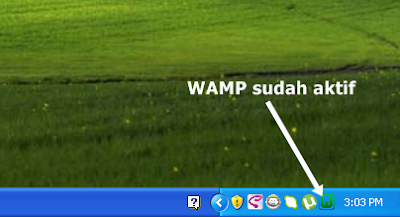
- Unduh Wordpress dari http://adf.ly/Vav6I, kemudian ekstrak ke C:/wamp/www/

- Buka browser dan ketikkan [URL="http://localhost/phpmyadmin"]http://localhost/phpmyadmin[/URL]
- Buat database dengan nama wordpress
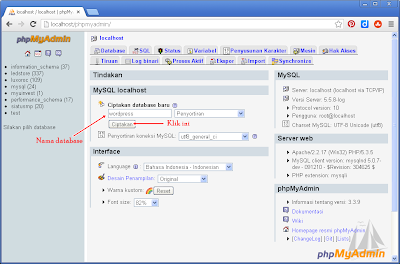
- Pada browser ketikkan [URL="http://localhost/wordpress"]http://localhost/wordpress[/URL], kemudian klik tombol Create a Configuration File
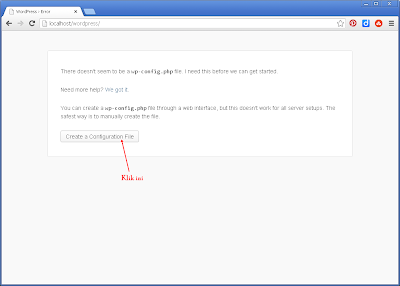
- Setelah muncul tampilan baru, klik tombol Let's go!
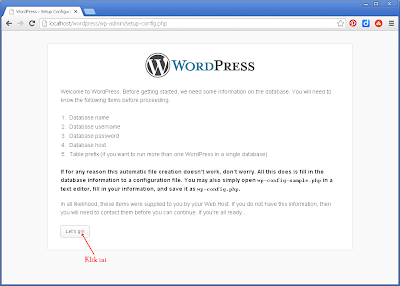
- Isi form seperti pada gambar di bawah ini, kemudian klik tombol Submit

- Setelah muncul tampilan baru, klik tombol Run the install

- Isi nama website, username dan password yang kamu inginkan untuk masuk ke halaman admin. Sementara gunakan nama website: Website Saya, username: admin dan password: admin123. Kamu dapat menggantinya nanti setelah proses instalasi selesai.
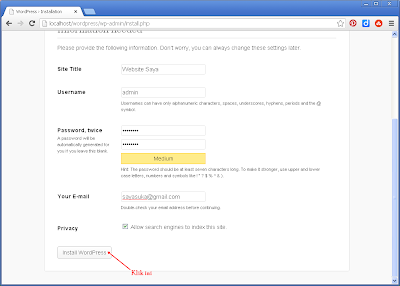
- Selamat, kamu sudah berhasil melakukan instalasi Wordpress di localhost. Untuk mengunjungi halaman pengunjung, ketikkan [URL="http://localhost/wordpress"]http://localhost/wordpress[/URL]. Sedangkan untuk halaman admin, ketikkan [URL="http://localhost/wordpress/wp-admin"]http://localhost/wordpress/wp-admin[/URL].
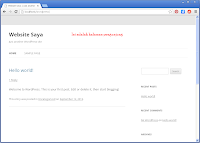

Sumber: http://kursuswebgratis.blogspot.com/...localhost.html
0
1.1K
6
Komentar yang asik ya
Urutan
Terbaru
Terlama
Komentar yang asik ya
Komunitas Pilihan